Solutions pour l'erreur HTTP 502 Bad Gateway
Si vous rencontrez une erreur HTTP 502 Bad Gateway, essayez ces étapes: 1. Actualisez la page et vérifiez l'état du site. 2. Effacer le cache et les cookies du navigateur. 3. Redémarrez le routeur et le modem. 4. Cache DNS rincer. 5. Changer DNS à 8.8.8.8/8.8.4.4. 6. Désactiver temporairement le proxy ou le pare-feu. 7. Tester sur un autre appareil ou réseau.

Si vous rencontrez une mauvaise passerelle HTTP Error 502, cela signifie que le serveur agissant comme une passerelle ou un proxy a reçu une réponse non valide du serveur en amont. Voici plusieurs solutions pour résoudre ce problème:
L'environnement de fonctionnement de ce tutoriel: Dell XPS 13, Windows 11
1. Actualisez la page et vérifiez l'état du service
Cette étape détermine si l'erreur est temporaire ou en raison d'une panne plus large. Parfois, le problème réside dans le serveur momentanément surchargé ou subissant une maintenance.
- Appuyez sur F5 ou cliquez sur le bouton Rafraîchissement de votre navigateur pour recharger la page
- Attendez quelques minutes et essayez de voir si le problème se résout
- Visitez un service comme Downdetector pour vérifier si d'autres signalent des problèmes avec le site Web
2. Effacer le cache et les cookies du navigateur
Les données de cache corrompues ou obsolètes peuvent provoquer des demandes incorrectes ou interférer avec une communication appropriée entre votre navigateur et le serveur.
- Accédez au menu des paramètres de votre navigateur
- Sélectionnez "Privacy & Security", puis choisissez "Effacer des données de navigation"
- Assurez-vous que "les images et les fichiers mis en cache" et les "cookies et autres données du site" sont sélectionnés
- Cliquez sur "Effacer les données" et redémarrez le navigateur
3. Redémarrez votre équipement réseau
Le matériel de réseautage tel que les routeurs ou les modems peut développer des défauts transitoires qui perturbent le transfert de demande approprié, conduisant potentiellement à des erreurs de passerelle.
- Éteignez complètement votre routeur et votre modem
- Attendez au moins 30 secondes avant de les retourner
- Permettez à toutes les lumières de connexion se stabiliser avant de tester à nouveau l'accès
4. Cache DNS à chasse d'eau
Votre machine locale peut conserver une entrée DNS périmée qui achemine incorrectement les demandes, contribuant à des poignées de main du serveur défaillées.
- Ouvrez l'invite de commande en tant qu'administrateur
- Tapez ipconfig / flushdns et appuyez sur Entrée
- Confirmer le succès avec le message «a réussi à viter le cache DNS Resolver»
- Essayez à nouveau d'accéder au site Web
5. Modifier les paramètres du serveur DNS
Les serveurs DNS inefficaces ou défectueux peuvent retarder ou erroné de demandes, augmentant les chances d'une mauvaise réponse de la passerelle.
- Accédez à Network and Sharty Center> Modifier les paramètres de l'adaptateur
- Cliquez avec le bouton droit sur votre connexion réseau active et sélectionnez Propriétés
- Sélectionnez "Internet Protocol version 4 (TCP / IPv4)" et cliquez sur Propriétés
- Choisissez "Utilisez les adresses de serveur DNS suivantes" suivantes "
- Définissez le serveur DNS préféré sur 8.8.8.8 et alternez le serveur DNS à 8.8.4.4
- Enregistrer les modifications et reconnecter le réseau
6. Vérifiez les paramètres de proxy et de pare-feu
Les règles de pare-feu trop restrictives ou les paramètres de proxy erronés peuvent interférer avec le flux de trafic légitime, provoquant des défaillances de passerelle.
- Accédez à Paramètres> Réseau et Internet> Proxy
- Assurez-vous que "détecter automatiquement les paramètres" est activé et que la configuration du proxy manuel est désactivée sauf si requise
- Désactiver temporairement les pare-feu tiers ou les modules de protection des réseaux antivirus
- Test Access; En cas de succès, reconfigurez le logiciel de sécurité pour permettre au site
7. Tester sur un autre appareil ou réseau
Déterminer si le problème persiste sur différents appareils ou réseaux aide à isoler la cause profonde.
- Tenter d'accéder au site Web à l'aide d'un smartphone ou d'une tablette
- Passez à un hotspot mobile ou au réseau Wi-Fi alternatif
- Si le site se charge ailleurs, le problème est probablement local sur l'appareil ou le réseau d'origine
Ce qui précède est le contenu détaillé de. pour plus d'informations, suivez d'autres articles connexes sur le site Web de PHP en chinois!

Outils d'IA chauds

Undress AI Tool
Images de déshabillage gratuites

Undresser.AI Undress
Application basée sur l'IA pour créer des photos de nu réalistes

AI Clothes Remover
Outil d'IA en ligne pour supprimer les vêtements des photos.

Stock Market GPT
Recherche d'investissement basée sur l'IA pour des décisions plus intelligentes

Article chaud

Outils chauds

Bloc-notes++7.3.1
Éditeur de code facile à utiliser et gratuit

SublimeText3 version chinoise
Version chinoise, très simple à utiliser

Envoyer Studio 13.0.1
Puissant environnement de développement intégré PHP

Dreamweaver CS6
Outils de développement Web visuel

SublimeText3 version Mac
Logiciel d'édition de code au niveau de Dieu (SublimeText3)

Sujets chauds
 1672
1672
 276
276
 Correction des problèmes de fuite de mémoire dans Google Chrome
Aug 29, 2025 am 07:20 AM
Correction des problèmes de fuite de mémoire dans Google Chrome
Aug 29, 2025 am 07:20 AM
IFCHROMEUSESTOHUCHMEMORYORRUNSSLOWLY, TryTheSesteps: 1.USESHIFT ESCTOPENTASKMANAGERANDENDHIGH-MEMORYTABSORESTENSIONS.2.DisableorMoveProblematiceXtensions.3.enablehardWareAcceleration Inssettings.UpDateChroTothelatestursion.5.
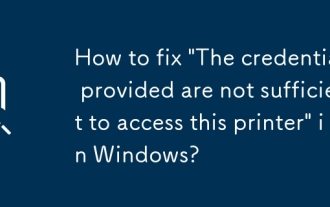 Comment réparer 'les informations d'identification fournies ne sont pas suffisantes pour accéder à cette imprimante' dans Windows?
Aug 25, 2025 am 09:59 AM
Comment réparer 'les informations d'identification fournies ne sont pas suffisantes pour accéder à cette imprimante' dans Windows?
Aug 25, 2025 am 09:59 AM
Updateorre-enterprinterCredentialSByRemovingStoredPasswordSandInputtingCorrectonesusingtheformAtHostName \ usernameordomain \ username.2.onthehostpc, activerfileAndpriterShipRestonLyInLetings, andSetTheNetworkAccessModeltoclassicorGestonlyInLocalals
 Comment dépanner Google Chrome Remote Desktop ne fonctionne pas
Sep 02, 2025 am 07:03 AM
Comment dépanner Google Chrome Remote Desktop ne fonctionne pas
Sep 02, 2025 am 07:03 AM
IFCHROMEREMOTEDEDESKTOPIS NASTWAGING, TRYTHESESTEPS: 1.CheckinternetonBothDevices.2.enSureTheExtensionSenabledAndupdated.3
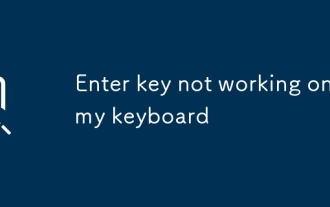 Entrez la touche ne fonctionnant pas sur mon clavier
Aug 30, 2025 am 08:36 AM
Entrez la touche ne fonctionnant pas sur mon clavier
Aug 30, 2025 am 08:36 AM
Tout d'abord, CheckForPhysicsUesuesLikeeDebrisordAmageAndCleantheyBoardOrtestwithanExternalone; 2.TestertheenterkeyIndifferentAppstodetermineiftheissueIssoftware-spécifique; 3.restartyourcomputertoresolvetetemporaryglitches; 4.DisableStickykeys, Filterkeys, Ortogglek
![Windows n'a pas pu terminer l'installation [fixe]](https://img.php.cn/upload/article/001/431/639/175606404166924.jpg?x-oss-process=image/resize,m_fill,h_207,w_330) Windows n'a pas pu terminer l'installation [fixe]
Aug 25, 2025 am 03:34 AM
Windows n'a pas pu terminer l'installation [fixe]
Aug 25, 2025 am 03:34 AM
IfwindowsInstallationFailsOrgetStuck, tryTheSesteps: 1.DisconnectExternalSevices.2.bootintosafeMode.3.repairSystemFilesViacommandPomptSingsfcandDism.4.CleartPManSeTeTbios.5.PerformacleAnstallusingaboodableusb.
![Comment ouvrir les fichiers Heic / Heif sur Windows [4 façons faciles]](https://img.php.cn/upload/article/001/431/639/175806882174072.jpg?x-oss-process=image/resize,m_fill,h_207,w_330) Comment ouvrir les fichiers Heic / Heif sur Windows [4 façons faciles]
Sep 17, 2025 am 08:27 AM
Comment ouvrir les fichiers Heic / Heif sur Windows [4 façons faciles]
Sep 17, 2025 am 08:27 AM
Ifheicphotosfromaniphonewon’topeNonWindows, trythesesolutions: 1.InstallHeifImageExtensionsFrommicrosoft.2.Usathird-proartyviewerLikexnViewmp.3.ConvertheictojpegusingonLinlineordesktoptools.4.enableportViaWindowsOptionalFeatures.
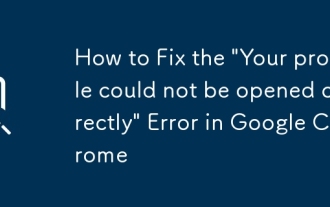 Comment corriger l'erreur 'Votre profil ne pourrait pas être ouvert' dans Google Chrome
Aug 30, 2025 am 08:11 AM
Comment corriger l'erreur 'Votre profil ne pourrait pas être ouvert' dans Google Chrome
Aug 30, 2025 am 08:11 AM
IFCHROMESHOWS "VosProfilecouldNotBeopenedCorrectly"
 Que faire lorsque vous ne pouvez pas créer un point de restauration du système dans Windows?
Sep 17, 2025 am 09:24 AM
Que faire lorsque vous ne pouvez pas créer un point de restauration du système dans Windows?
Sep 17, 2025 am 09:24 AM
Ifyoucan'tCreatEasystemRestorePoint, tryTheSesteps: 1.NesysystemProtection.2.RestartVolumeshAdowCopyandSoftWareshAshadowCopyProviderServices.3






